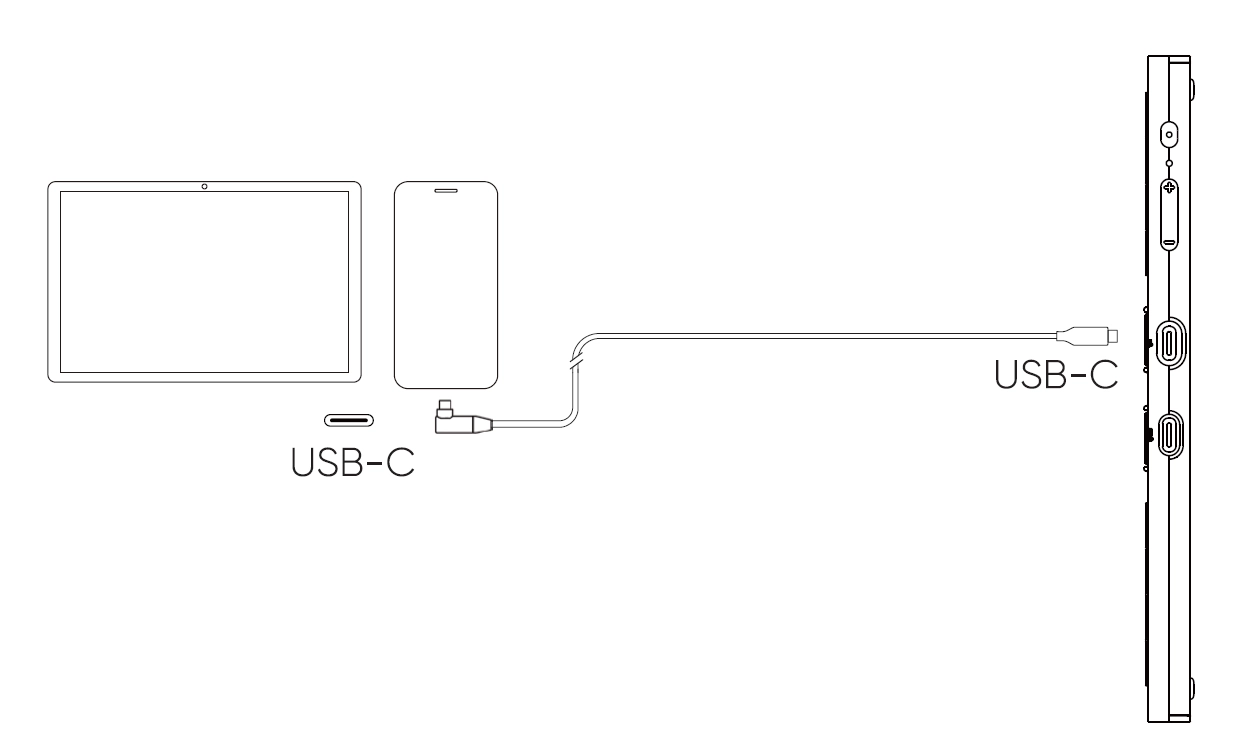1. Sprawdź, czy komputer ma port USB-C obsługujący wyjście wideo.
2. Podłącz jeden koniec kabla USB-C do USB-C do w pełni funkcjonalnego portu USB-C oznaczonego ikoną na wyświetlaczu graficznym.
3. Podłącz drugi koniec kabla USB-C do portu USB-C w komputerze, który obsługuje wyjście DisplayPort.
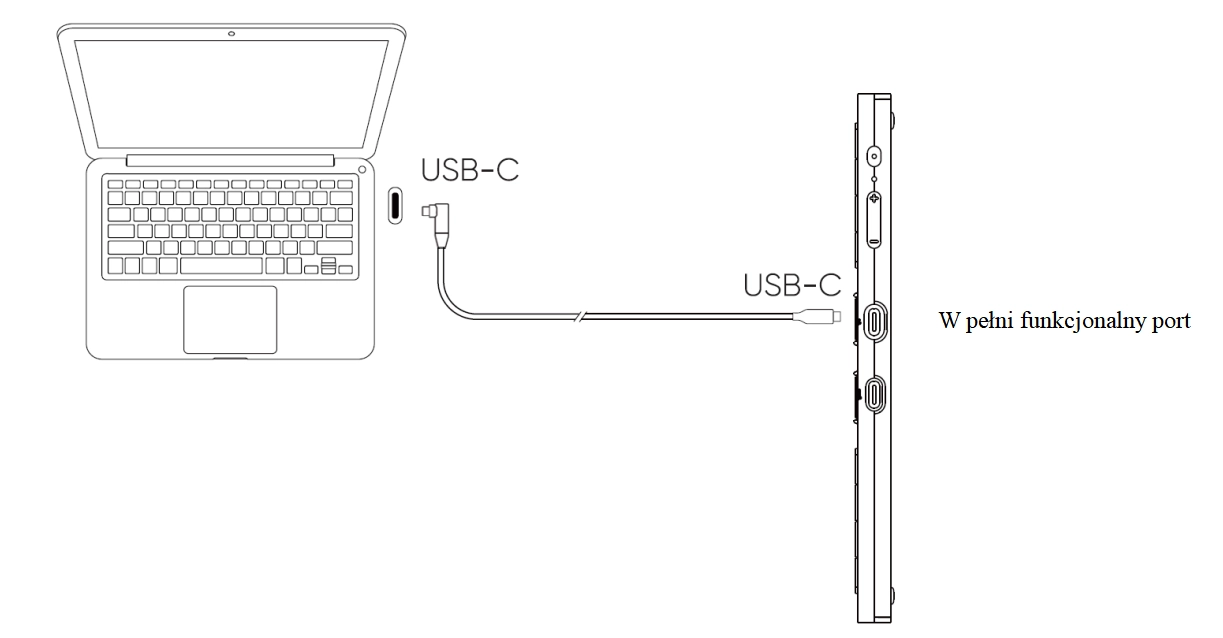
1. Zalecane jest korzystanie z dedykowanego portu HDMI karty graficznej w komputerze (jeśli jest dostępny).
2. Podłącz kabel USB-C do portu 3 w 1 wyświetlacza graficznego oznaczonego ikoną .
3. Podłącz czarny przewód USB-A oraz przewód HDMI do odpowiednich portów komputera.
4. Jeśli ekran miga lub nie uruchamia się, należy dodatkowo podłączyć czerwony wtyk USB-A, aby uzupełnić zasilanie.
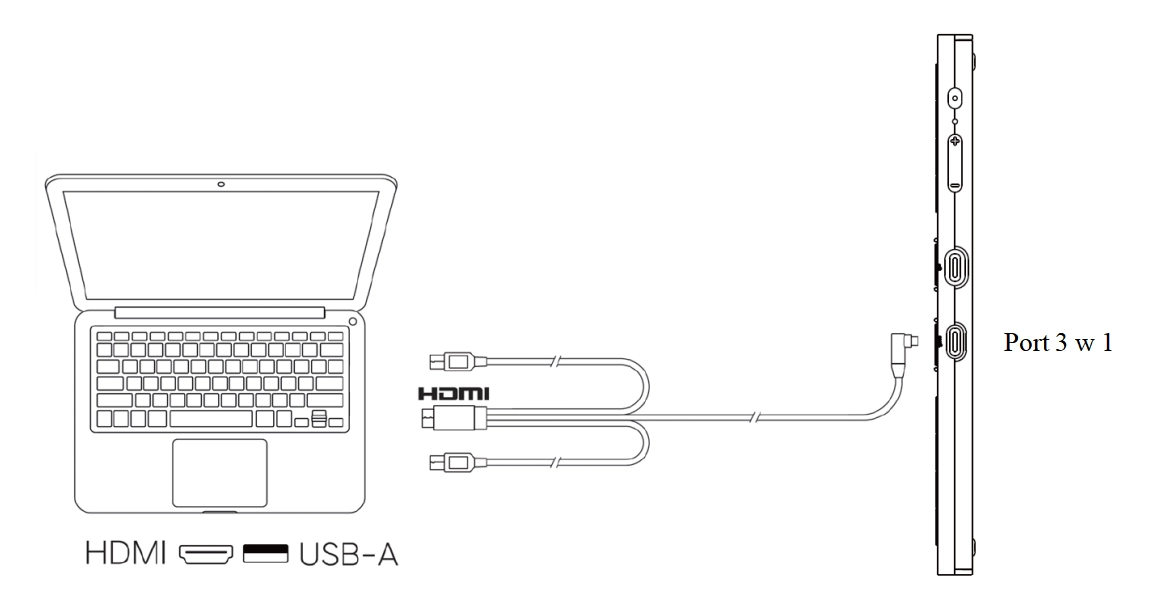
1. Zaleca się korzystanie z urządzenia z systemem Android obsługującego tryb pulpitu. Informacje o konkretnych modelach można znaleźć na oficjalnej stronie internetowej.
2. Podłącz jeden koniec kabla USB-C do USB-C do w pełni funkcjonalnego portu USB-C oznaczonego ikoną na wyświetlaczu graficznym.
3. Podłącz drugi koniec do portu USB-C w urządzeniu z systemem Android, które obsługuje wyjście DisplayPort.
4. Jeśli telefon nie dostarcza wystarczającego zasilania, użyj kabla połączeniowego 3 w 1, aby podłączyć zasilacz do portu 3 w 1 wyświetlacza graficznego oznaczonego ikoną .